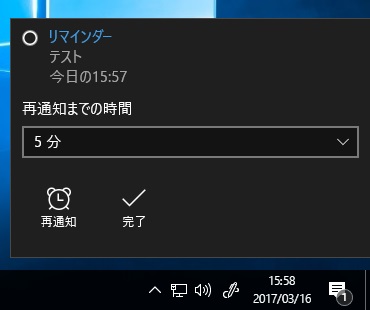Windows10のCortana(コルタナ)内でリマインダーを設定する方法
※この設定を行うにはノートブック機能を使用する必要があり、コルタナ内でマイクロソフトアカウントにログインする必要がある
※コルタナが表示されていない場合は ⇒ コルタナを表示・非表示する方法
★リマインダーとは、設定した特定の状況になった際にお知らせしてくれる機能のこと。
1、タスクバーのコルタナアイコンをクリック。
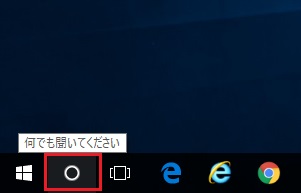
2、リマインダーを選択。
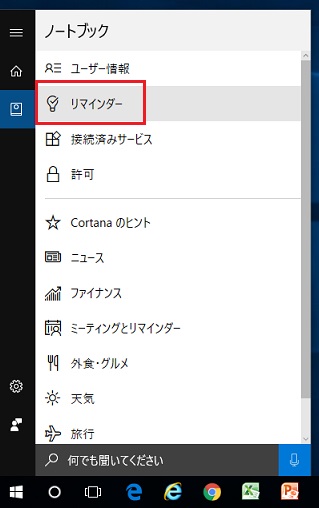
3、+ボタンでリマインダーした内容の追加を行う。
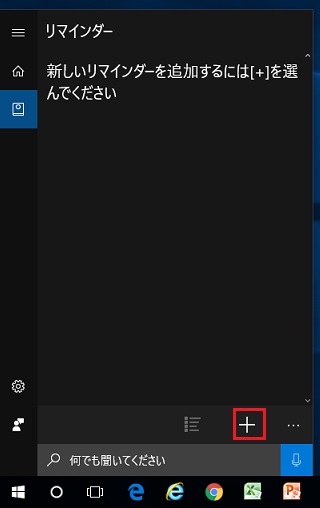
4、以下の画面が起動するので、各項目に入力を行っていく。
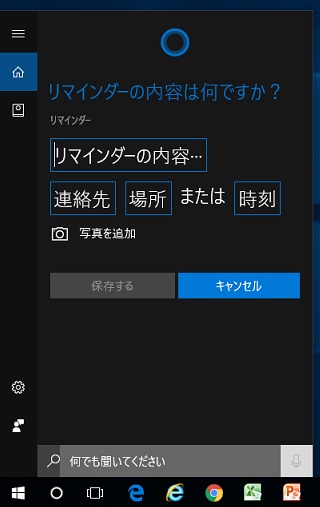
5、リマインダーの名前を入力し、リマインドしてほしい時間を入れ保存をするを選択。
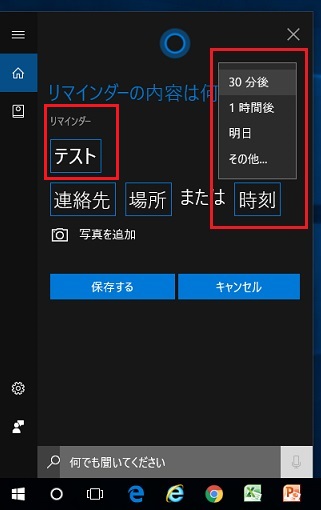
6、もう少し詳細の日時の設定が出るので、とりあえずそのままリマインダーを選択し設定をする。
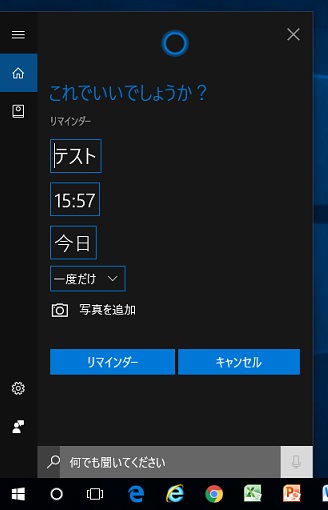
7、設定が完了する。
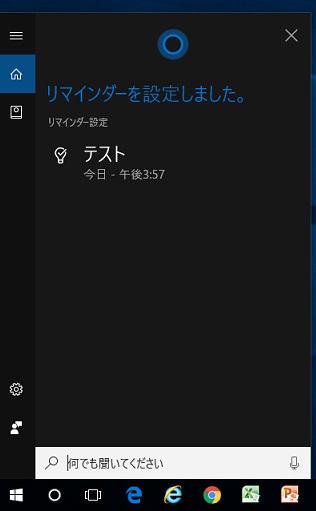
8、リマインダーボタンで確認をすると以下のように表示される。
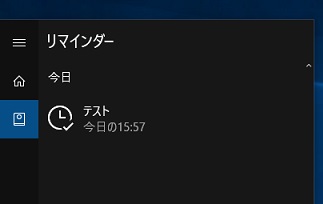
9、時間になると再通知等がアクションセンターにて表示される。